Bearbeiten einschränken, um Word 2010-Dokument zu sichern

Es wäre äußerst vorteilhaft, Ihr wichtiges Dokument vor externen Quellen zu schützen. Manchmal wird es beim Schreiben eines Dokuments dringend notwendig,
Excel 2010 bietet eine sehr praktische Möglichkeit, auf Datenblätter aus dem Web zuzugreifen. Mit einem kinderleichten Vorgang können Sie Daten aus dem Web importieren, um sie zu analysieren oder optimal zu nutzen.
Öffnen Sie die Webseite, von der Sie Daten importieren möchten.
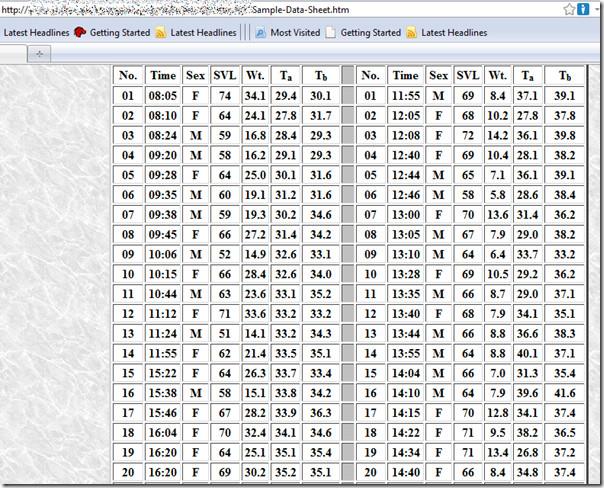
Starten Sie jetzt Excel 2010, gehen Sie zur Registerkarte „Daten“ und klicken Sie auf die Schaltfläche „Aus dem Web“ .
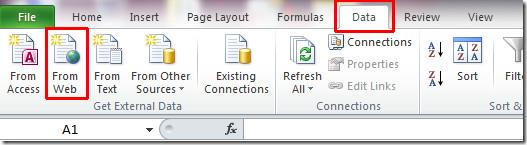
Geben Sie die URL der Webseite ein und klicken Sie auf „Los“. Klicken Sie auf die kleine gelbe Schaltfläche, um das Datenblatt auf der Webseite auszuwählen. Klicken Sie auf „Importieren“ , um das Datenblatt in das Excel-Arbeitsblatt zu importieren.
Es erscheint ein Popup-Fenster mit der Frage, wohin das Datenblatt importiert werden soll. Sie können entweder die Zeilen- und Spaltenposition aus dem vorhandenen Arbeitsblatt angeben oder ein neues Arbeitsblatt auswählen. Klicken Sie zum Importieren auf OK
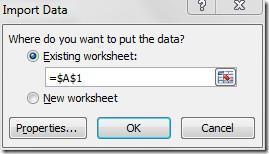
Das ausgewählte Datenblatt wurde erfolgreich in das Excel-Arbeitsblatt importiert, wie Sie im folgenden Screenshot sehen können.
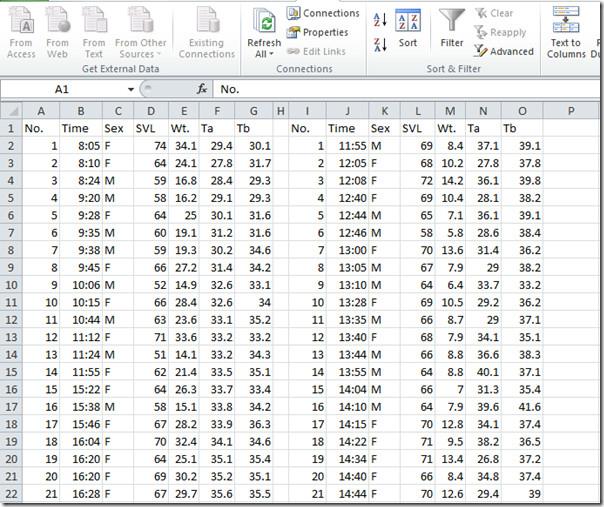
Es sieht möglicherweise etwas unordentlich aus. Um die beste Ansicht zu erhalten, wählen Sie alle Zellen aus, um Rahmen um sie herum zu zeichnen, und passen Sie den Zellenabstand, die Breite, die Länge und die Farbe an.
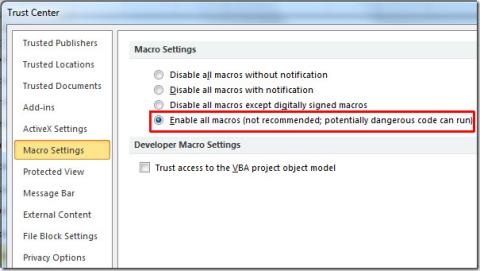
Es wäre äußerst vorteilhaft, Ihr wichtiges Dokument vor externen Quellen zu schützen. Manchmal wird es beim Schreiben eines Dokuments dringend notwendig,
Einer der Vorteile von relationalen Datenbankmanagementsystemen wie Access 2010 besteht darin, Tabellen und Beziehungen mit Einschränkungen einfach einzurichten, um
In MS Access gibt die IIF-Funktion einen Wert zurück, wenn eine angegebene Bedingung als WAHR ausgewertet wird, oder einen anderen Wert, wenn sie als FALSCH ausgewertet wird. IIF-Funktion
Diagramme und Grafiken sind eine großartige Möglichkeit, Ihre Daten darzustellen. Microsoft Excel 2010 bietet fast alle Diagrammtypen und erleichtert das Zeichnen, sodass
Der Abstand ist beim Erstellen von Dokumenten sehr wichtig, da er das Aussehen und die Präsentation des Dokuments beeinflusst. Sie können den Abstand einfach vergrößern oder verkleinern
Microsoft Office Suite-Apps bietet eine einfachste Möglichkeit, Ribbon, Tabs und Quick Access-Symbolleiste anzupassen, aber was ist, wenn Sie eine neue Kopie von installieren müssen
Die Durchführung verschiedener Operationen in Access ist nicht so einfach, da RDBMS (Relational Database Management System) spezifische Syntax und Einschränkungen erfordert
Fast jedes Dokument enthält Informationen wie: Versteckter Text, Objektinformationen, persönliche Informationen (identifizierende Informationen: Name des Autors) und andere
Diagramme sind eine der wichtigsten Funktionen in Excel, aber manchmal müssen Sie sie anders verwenden. Wir werden versuchen, ein vergleichendes Histogramm zu erstellen
Normalerweise pflegen wir die Daten in mehreren Arbeitsblättern, um die Daten für jede Instanz zu überprüfen und einzeln anzuzeigen, aber es wäre toll, alle zusammenzuführen




![Einstellungen für Menüband und Symbolleiste für den Schnellzugriff exportieren/importieren [Office 2010] Einstellungen für Menüband und Symbolleiste für den Schnellzugriff exportieren/importieren [Office 2010]](https://tips.webtech360.com/resources8/r252/image-8447-0829093801831.jpg)



